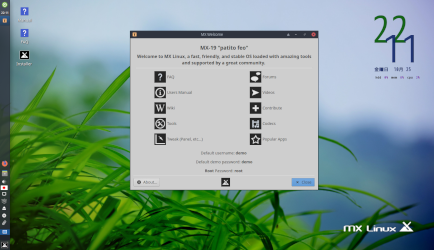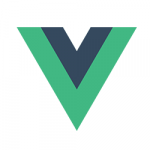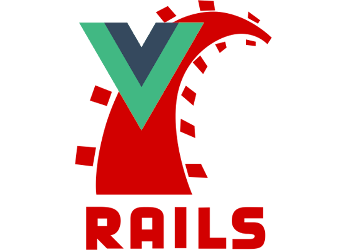Debian 10ベースのMX Linux 19が現地時間の10月22日に正式リリースされました。
デスクトップ環境のXfceはバージョン4.14となり、カーネルも4.19にアップグレードされたようです。手元に現役引退したPCがあったので、お試しインストールしてみました。
ISOイメージをダウンロードからPCの立ち上げまで
先ずは、公式ページからISOイメージをダウンロード。インストール用USB又はDVDディスクを作成して、このUSB/DVDでPCを立ち上げます。立ち上がった直後の画面は次のとおり。
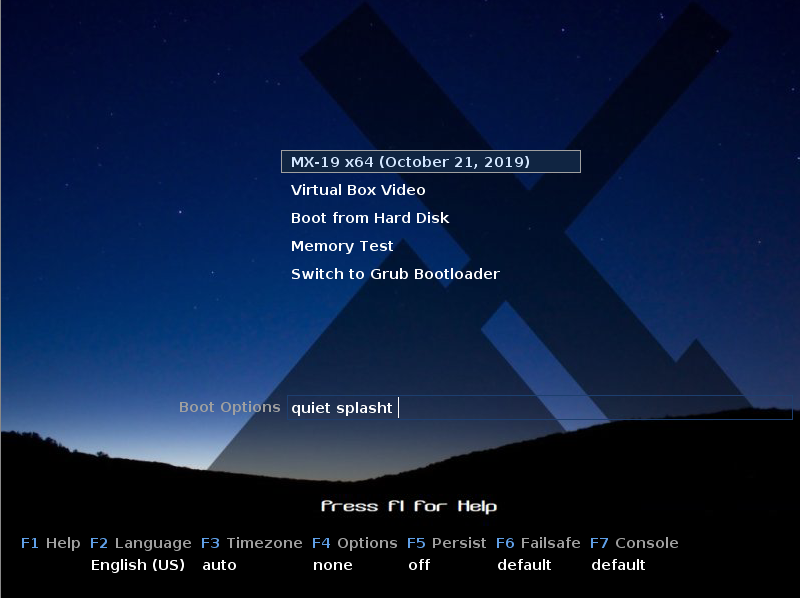
初期画面で、F2キーとF3キーをクリックし、それぞれ言語とタイムゾーンを選択した後、MX-19 x64 (October 21, 2019)を選んで、エンターキーを押します。
インストールの開始から完了まで
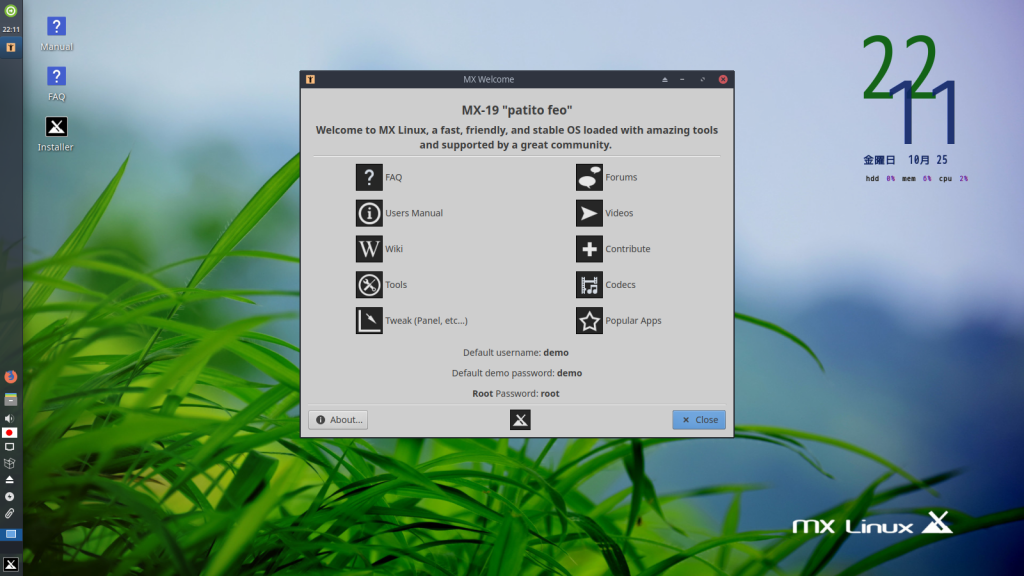
上記の画面が表示されたら、デスクトップ上のInstalerアイコンをダブルクリック。
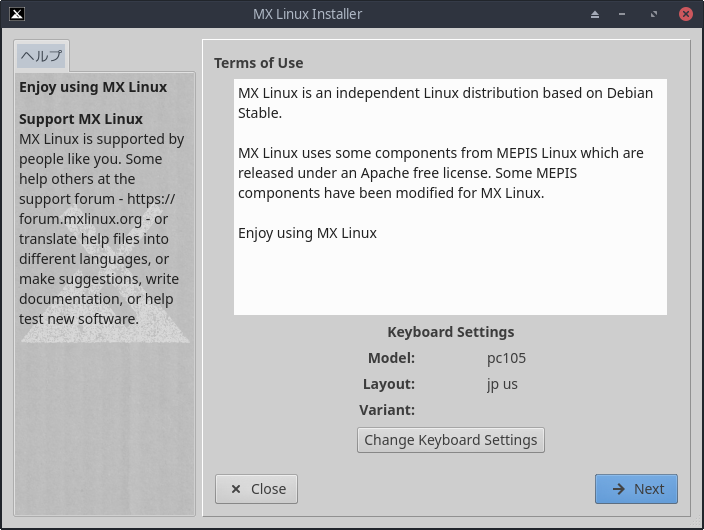
キーボードレイアウトに問題がなければ、Nextボタンをクリック。間違っていれば、Change Keyboard Settingsで変更します。
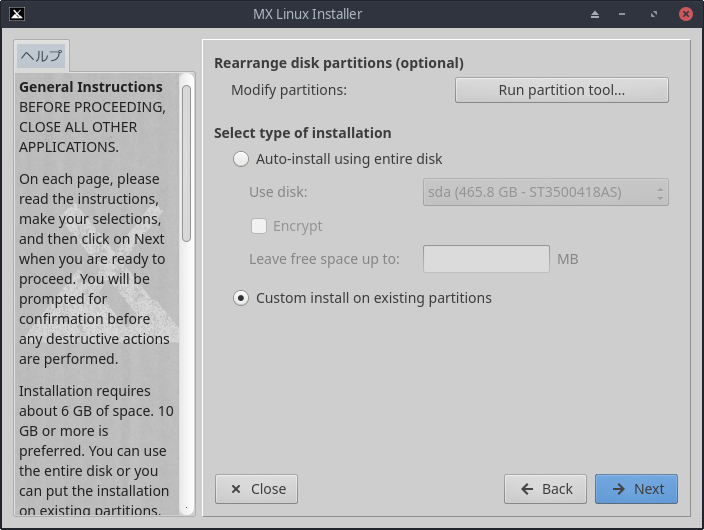
デフォルトでは、既存のパーティションにインストールするようになっています。パーティションの編集が必要であれば、ここでRun partition tool(パーティション編集アプリケーションGpartedが立ち上がる)を選択して作業をします。
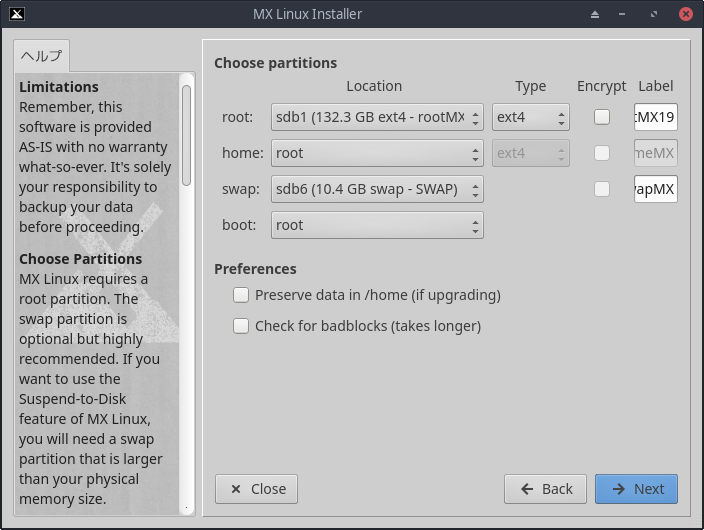
どのパーティションをrootパーティションにするかswapパーティションにするかなどを選択し、Nextボタンをクリック。
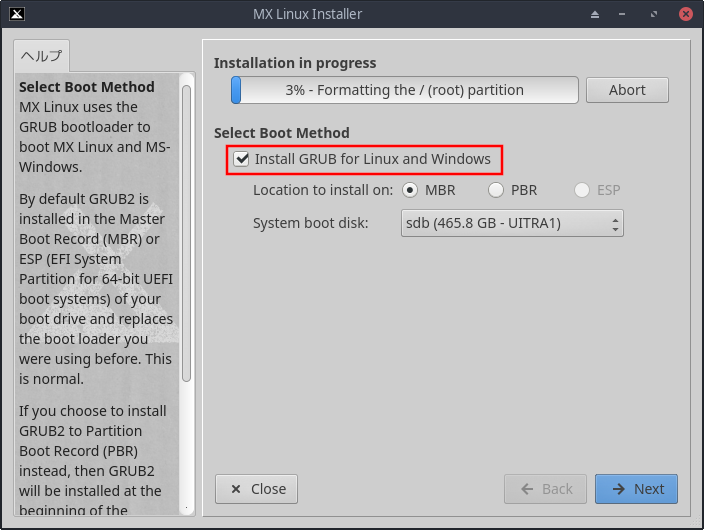
ブートローダーGRUBのインストール先(通常はHDDの先頭のMBR内)を決めます。なお、別のLinuxディストロのブートローダーがディスクの先頭にある場合は、インストールしないという選択肢もあります。もし、Macの外付けHDDへインストールするなら、チェックは外した方がよいでしょう。
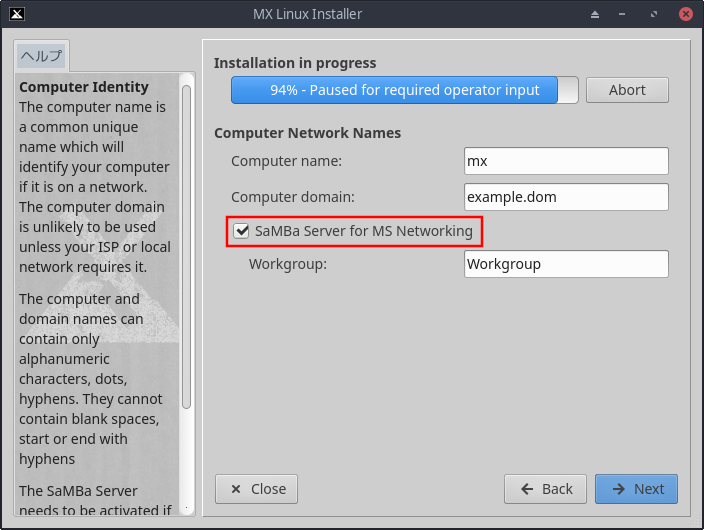
ここでは、コンピュータ名(Computer name)などを入力します。デフォルトではSambaサーバーの設定がオンになっています。Windowsマシンとネットワーク上でファイルのやり取りができるので、問題なければこのままで先に進みます。
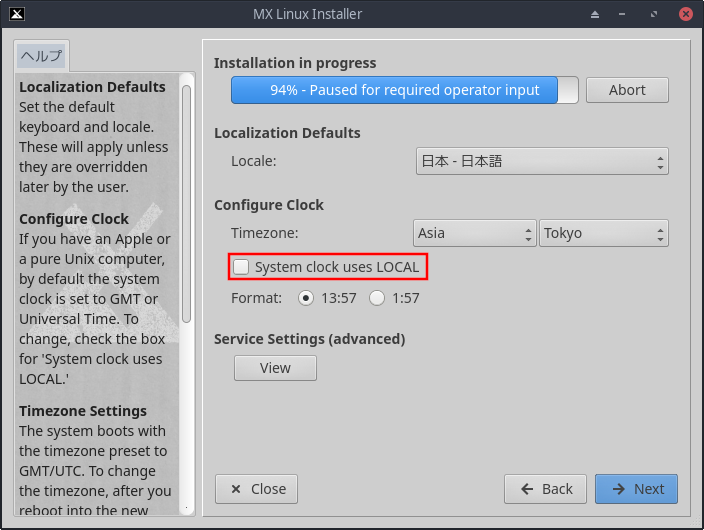
ここで、ローケールやタイムゾーンに問題ないかチェックします。デフォルトでは、システムクロックがUTCにセットされていますが、Windowsと共存させるのであれば、時刻の狂いが生じないように、System clock uses LOCALにチェックを入れておきます。
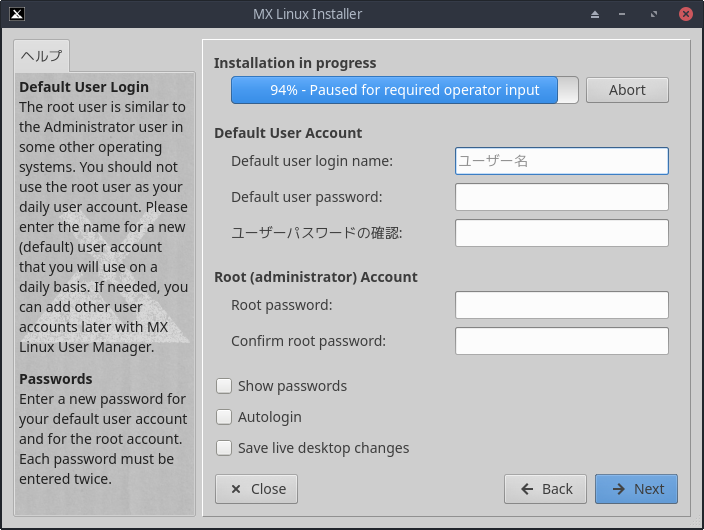
最後に、ユーザー名とパスワード並びにrootパスワードを設定し、Nextボタンをクリック。インストールが完了したら、再起動します。
日本語環境の構築
再起動後、最後に設定したユーザー名でログインします。日本語環境を整えるため、MX Toolsを起動します。
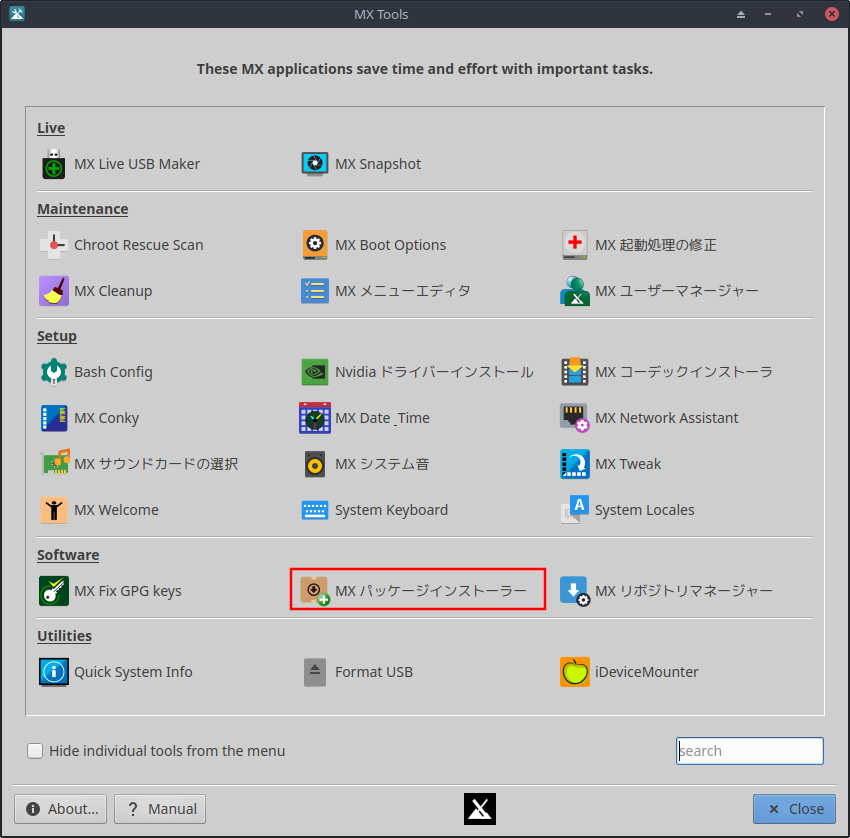
上記の画面で、MX パッケージインストーラーをクリック。
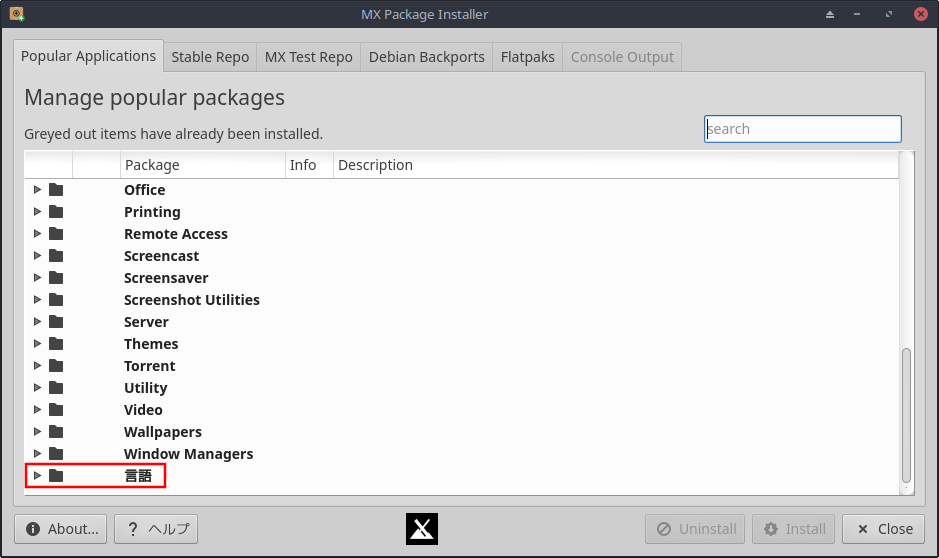
一番下までスクロールして、言語を選択。
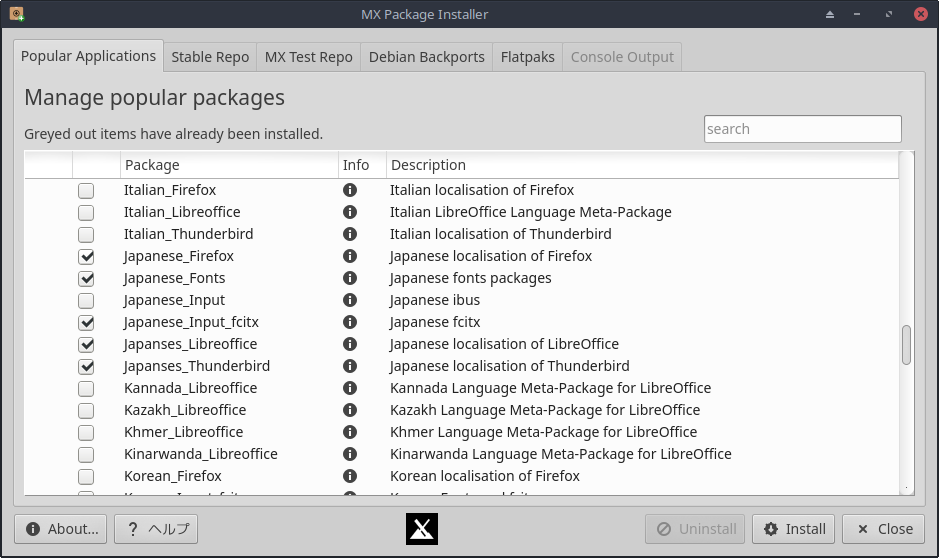
日本語に関するパッケージのなかから、必要なものにチェックを入れ、Installボタンをクリック。
バージョン18.3では、インストーラーにバグがあって、ひとまとめにしてインスールできませんでしたが、今回のバージョン19では、きれいに修正されていました。